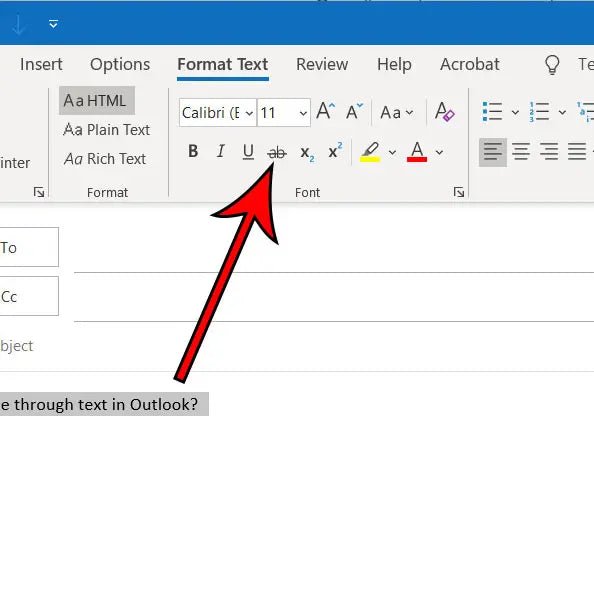
Wie stelle ich eine Zeile durch Text in Outlook?
Suchen Sie nach einer Möglichkeit, bestimmten Text in einer Outlook -E -Mail hervorzuheben? Nun, du hast Glück! In diesem Artikel werden wir Sie durch die einfachen Schritte führen, wie Sie eine Zeile durch Text in Outlook durchsetzen können. Mit diesem einfachen Trick können Sie Ihre E -Mails hervorheben und sicherstellen, dass Ihre Nachrichten bemerkt werden. Also fangen wir an!
Wie stelle ich eine Zeile durch Text in Outlook?
- Öffnen Sie Microsoft Outlook.
- Navigieren Sie zu der E -Mail -Nachricht, die Sie ändern möchten.
- Heben Sie den Text hervor, den Sie durchschlagen möchten.
- Drücken Sie gleichzeitig die Tasten „Strg“ und „-“ (minus).
- Der von Ihnen hervorgehobene Text wird nun durchgeknallt.

Erstellen einer Strikethrough -Linie in Outlook
Strikethrough ist eine Textformatierungsfunktion in Microsoft Outlook, mit der Sie eine Zeile durch einen Satz oder eine Gruppe von Wörtern zeichnen können, um anzuzeigen, dass sie überschritten wurden. Dies kann nützlich sein, um Notizen in E -Mails oder anderen Dokumenten zu machen oder Text zu formatieren, um ein bestimmtes Design anzupassen. In diesem Artikel zeigen wir Ihnen, wie Sie eine Zeile durch Text in Outlook mithilfe der Schriftartoptionen für Schriftart einsetzen.
Verwenden der Streifenstaste
Der einfachste Weg, eine Linie durch Text in Outlook zu setzen, besteht darin, die Schaltfläche "Striicken) im Schriftart des Bandbandes zu verwenden. Wählen Sie dazu den Text aus, auf den Sie den Streihthrough anwenden möchten, und gehen Sie dann zur Registerkarte Start und klicken Sie auf die Schaltfläche Strikethrough im Schriftart. Dadurch wird sofort eine Zeile durch den ausgewählten Text gezogen.
Sie können auch auf die Schaltfläche Strikethrough zugreifen, indem Sie mit der rechten Maustaste auf den ausgewählten Text klicken und die Option Schriftart im Kontextmenü auswählen. Von dort aus klicken Sie auf das Kontrollkästchen Strikethrough und die Zeile wird auf den Text angewendet.
Verwenden von Tastaturverknüpfungen
Zusätzlich zur Taste von Stripe -Taste können Sie auch Tastaturverknüpfungen verwenden, um eine Zeile durch Text in Outlook zu setzen. Wählen Sie dazu den Text aus, den Sie anwenden möchten, und drücken Sie die Tastaturverknüpfung für die Option von Stripribleough. Unter Windows -Maschinen ist dies normalerweise Strg + Shift + X.
Wenn Sie einen Mac verwenden, können Sie die Tastaturverknüpfung von CMD + Shift + X alternativ verwenden, um eine Zeile durch Text in Outlook zu setzen. Diese Verknüpfung funktioniert auch unter Windows -Systemen.
Verwenden des Format -Textmenües
Wenn Sie mehr Kontrolle darüber haben möchten, wie die Strikhrough -Zeile angezeigt wird, können Sie das Formattextmenü in Outlook verwenden. Um auf dieses Menü zuzugreifen, wählen Sie den Text aus, den Sie anwenden möchten, und gehen Sie auf die Registerkarte "Start". Klicken Sie von dort auf die Option Formattext im Band und wählen Sie im Menü die Option Strikethrough aus.
Sie können auch auf das Menü "Formattext" zugreifen, indem Sie mit der rechten Maustaste auf den ausgewählten Text klicken und die Option Formattext im Kontextmenü auswählen. Von dort aus können Sie die Option von Stripribleough auswählen, um die Zeile auf den Text anzuwenden.
Ändern der Farbe und Dicke der Linie
Wenn Sie die Farbe oder Dicke der Striicken -Linie ändern möchten, können Sie dies im Format -Textmenü tun. Um auf dieses Menü zuzugreifen, wählen Sie den Text aus, den Sie anwenden möchten, und gehen Sie auf die Registerkarte "Start". Klicken Sie von dort auf die Option Formattext im Band und wählen Sie im Menü die Option Strikethrough aus.
Im Menü Strikethrough können Sie eine andere Farbe oder Dicke für die Linie auswählen. Sobald Sie Ihre Auswahl getroffen haben, klicken Sie unten im Menü auf die Schaltfläche OK und die Striphroughrough -Zeile wird auf den Text angewendet.
Entfernen der Schläge
Wenn Sie die Zeile entfernen möchten, wählen Sie einfach den Text aus und gehen Sie zur Registerkarte Start. Klicken Sie von dort aus auf die Schaltfläche Strikethrough im Schriftart, um die Linie zu entfernen. Alternativ können Sie die Tastaturverknüpfung für Strikethrough (Strg + Shift + X an Windows, CMD + Shift + X auf dem Mac) verwenden, um die Linie zu entfernen.
Häufig gestellte Fragen
Wie stelle ich eine Zeile durch Text in Outlook?
Q1. Was ist der Prozess, um eine Zeile durch Text in Outlook zu setzen?
A1. Um eine Zeile durch Text in Outlook zu setzen, wählen Sie zunächst den Text aus, den Sie durchschlagen möchten. Gehen Sie dann zur Schriftgruppe auf der Registerkarte Start und klicken Sie auf das Symbol von Stripe. Dadurch wird eine Zeile durch den ausgewählten Text gelegt. Sie können auch den T -Shortcut -Schlüssel „Strg + -“ verwenden, um schnell eine Zeile durch Text zu setzen.
Q2. Gibt es eine Möglichkeit, den Streik durch die Linie zu entfernen?
A2. Ja, Sie können den Streik durch die Linie entfernen. Wählen Sie zuerst den Text mit dem Streik durch die Zeile aus. Gehen Sie dann zur Schriftgruppe auf der Registerkarte Start und klicken Sie erneut auf das Symbol für Strikethrough. Dadurch wird die Linie entfernt. Sie können auch den T -Shortcut -Schlüssel „Strg + -“ verwenden, um die Linie schnell zu entfernen.
Q3. Gibt es eine andere Möglichkeit, eine andere Zeile durch einen Text zu setzen, als das Symbol für Striiken zu verwenden?
A3. Ja, es gibt eine andere Möglichkeit, eine Zeile durch Text in Outlook zu setzen. Sie können die Registerkarte "Formattext" und die Schriftgruppe verwenden. Hier können Sie den Text auswählen und dann auf das Dialogfeld eines Schriftarts der Schriftart klicken. Wählen Sie im Dialogfeld Schriftart das Kontrollkästchen Strikethrough aus und klicken Sie auf OK. Dadurch wird eine Zeile durch den ausgewählten Text gelegt.
Q4. Ist es möglich, die Farbe der Linie zu ändern?
A4. Nein, es ist nicht möglich, die Farbe der Linie zu ändern. Die Linie wird immer die gleiche Farbe haben.
Q5. Gibt es eine Möglichkeit, eine Linie durch mehrere Textstücke gleichzeitig zu stecken?
A5. Ja, es ist möglich, eine Zeile durch mehrere Textstücke gleichzeitig zu stecken. Wählen Sie zunächst den gesamten Text aus, den Sie durchschlagen möchten. Gehen Sie dann zur Schriftgruppe auf der Registerkarte Start und klicken Sie auf das Symbol von Stripe. Dadurch wird eine Zeile durch den gesamten ausgewählten Text gestellt. Sie können auch den Abkürzungschlüssel „Strg + -“ verwenden, um eine Linie schnell durch mehrere Textstücke zu setzen.
Q6. Ist es möglich, eine Zeile durch Text in anderen Büroanwendungen wie Word und Excel zu setzen?
A6. Ja, es ist möglich, eine Zeile durch Text in anderen Büroanwendungen wie Word und Excel zu setzen. Der Prozess ähnelt dem Prozess in Outlook. Wählen Sie zuerst den Text aus, den Sie durchschlagen möchten. Gehen Sie dann zur Schriftgruppe und klicken Sie auf das Symbol für Striicken. Dadurch wird eine Zeile durch den ausgewählten Text gelegt. Sie können auch den T -Shortcut -Schlüssel „Strg + -“ verwenden, um schnell eine Zeile durch Text zu setzen.
So streiken Sie Text in Microsoft Outlook
Zu wissen, wie man eine Zeile durch Text in Outlook einstellt, kann ein Lebensretter sein, wenn Sie Ihren E -Mails schnell einen Strikethrough -Effekt hinzufügen müssen. Dies fällt nicht nur aus, sondern wird auch Ihre Nachricht dem Empfänger eindeutig übermittelt. Unabhängig davon, ob Sie eine alte Aufgabe überqueren oder einen wichtigen Punkt hinzufügen, ist die Option von Striicken, Option in Outlook, eine einfache Möglichkeit, um sicherzustellen, dass Ihre Nachricht gelesen und verstanden wird.




